Oglas
Ako ste vlasnik novog iPhone-a ili iPada, čestitamo i dobrodošli u svijet iOS-a 7. Ako nikada niste koristili nijedan od ovih uređaja, morate naučiti mnogo, ali ne morate pohađati časove niti trošiti više novca da biste pronašli ono što trebate znati.
Vaš novi mobilni uređaj u osnovi je računalo, komunikacijski alat, kompaktna kamera, virtualni pomoćnik, bilježnica i zabavni centar, a sve je to spojeno u jedno. Naš vodič za MakeUseOf za iOS 7 detaljno objašnjava važne značajke operativnog sustava, ali danas ćemo se samo pozabaviti osnovama.
Moramo naučiti mnogo, stoga pokrenimo.
Postavljanje računa iCloud
Vjerovatno ste već registrirali svoj uređaj koji vas je tijekom postupka vodio kroz korake stvaranja Apple ID računa. Vaš Apple ID je ono što ćete koristiti za kupnju Appleovog softvera. Trebat će vam i vaš ID za svaki put kad ažurirate ili promijenite novi iOS uređaj, stoga planirajte zadržati svoj ID onoliko dugo koliko koristite Apple uređaje, uključujući Mac.
Označavanje web stranica i članaka
Ovaj članak sadrži puno veza do drugih članaka koje biste možda željeli pročitati kasnije. Ako čitate ovaj članak na Mac računalu, vjerojatno već znate kako ga spremiti u Popis za čitanje Safarija 15 Uštede vremena i nereda Safari značajke i savjeti o kojima biste trebali znatiAko je pregledavanje weba jedna od tri najbolje stvari koje svakodnevno radite na računalu, dugujete sebi da se upoznate sa što većom brzinom uštede i nereda bez mogućnosti ... Čitaj više . Popis za čitanje je popis spremljenih web stranica koji pruža brz način da nešto označite kao zanimljivo za kasnije. To možete učiniti i sa uređaja sa iOS-om:
- Otvorite aplikaciju Safari
- Pronađite nešto zanimljivo, a zatim dodirnite gumb za dijeljenje (kvadrat i strelica prema gore)
- Na popisu dionica dodirnite Označite stvoriti stalni prečac ili Dodaj na popis za čitanje da biste članak sačuvali za kasnije.
Bilješka: Možete taknuti i zadržati (dugo pritisnuti) vezu i odabrati Dodaj na popis za čitanje odatle. Probaj!
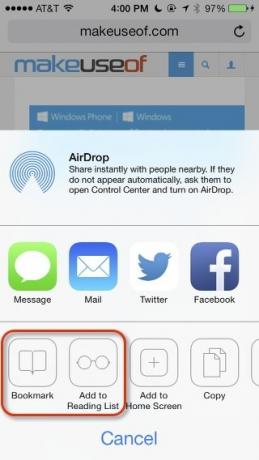
Popisu čitanja i oznakama možete pristupiti putem Safarija dodirom na Oznake ikonu na dnu zaslona (izgleda kao otvorena knjiga), a zatim odaberite ikonu Popisa za čitanje (koja izgleda kao par naočala).
Prečice na tipkovnici
Sada učinimo nešto praktično sa svojom adresom e-pošte. Budući da je vaša e-pošta nešto što ćete vjerojatno tipkati redovito, može se stvoriti prečac za brže tipkanje.
- Otvorite aplikaciju Postavke koja bi se trebala nalaziti na početnoj stranici uređaja.
- Dodirnite Općenito zatim tastatura i konačno prečaci.
- Dodirnite gumb plus "+" u gornjem desnom kutu.
- U prozor koji se otvori upišite svoju adresu e-pošte u polje Fraza polje
- Unesite prečac od dva ili više slova za predstavljanje adrese, na primjer "myem".
Kada upišete "myem", automatski će se proširiti i zamijeniti ga adresom koju ste joj dodijelili. Možete stvoriti prečace za bilo koje riječi ili izraze koje redovno upišete, poput adrese ili teških imena.
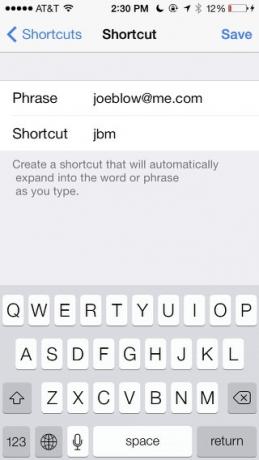
Znajte svoju aplikaciju postavki
Aplikacija Postavke jedno je od područja iOS-a s kojim se novi vlasnici moraju najbolje upoznati. Provedite neko vrijeme upoznavajući se sa svim opcijama koje su vam dostupne. Na primjer, Postavke su mjesta na kojima morate mijenjati pozadinu na uređaju, melodije zvona i druge zvukove, kao i napredne funkcije poput resetiranja na tvornici. Imamo malo stariji članak o tome postavke postavki u iOS 6 10 novih postavki iOS 6 o kojima biste trebali znatiKao i kod bilo kojeg operativnog sustava ili softvera, na kraju biste trebali potrajati neko vrijeme da biste vidjeli koje postavke postavki postoje. Najnovije izdanje iOS-a 6 uključuje niz postavki koje omogućuju bolju kontrolu nad ... Čitaj više , od kojih se većina odnosi na iOS 7.
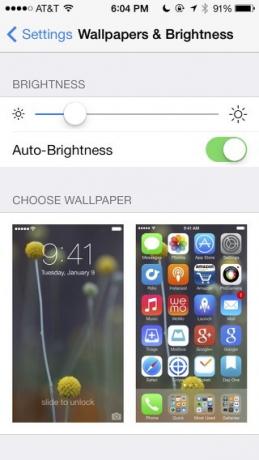
Postavljanje Siri
Siri je značajka virtualnog pomoćnika koju biste trebali znati o izdavanju verbalnih naredbi na svom uređaju. Dvije poveznice u nastavku detaljnije objašnjavaju kako se postaviti sa Siri, ali kao novi korisnik iOS-a prvo morate osigurati da Siri znate tko ste.
- Dodirnite aplikaciju Kontakti i potražite svoje ime
- Ako ga pronađete, preskočite na korak 3, u suprotnom stvorite novi kontakt za sebe pomoću gumba plus "+"
- Dodajte ili ispravite podatke o kontaktima i spremite kontakt
- Otvorite Postavke i dodirnite Općenito zatim Siri
- Provjerite je li omogućena Siri, a zatim dodirnite Moja informacija
- Odaberite kontakt koji ste pronašli (ili uspostavili) ranije.
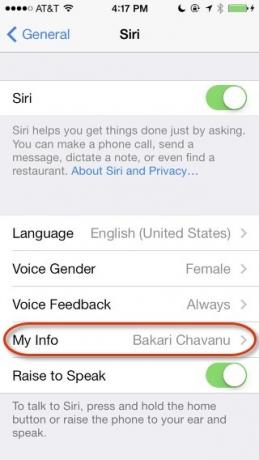
Sada možete izdati usmenu pohvalu da Siri znate tko ste. Pritisnite i držite tipku Home dok ne začujete zvučni signal, a zatim recite: "Nazovite me [svojim imenom]." Ako Siri ne izgovara ispravno svoje ime, morat ćete dodati fonetski pravopis svog imena Polje za nadimak u podacima o vašim kontaktima Ako do sad ne upotrebljavate Siri, trebali biste bitiVećina reklama, viceva i medijskih prepucavanja oko Appleovog glasovnog pomoćnika iOS, Siri, je utihnula, ali ja i dalje nailazim na korisnike iPhonea koji ne iskorištavaju ovu moćnu značajku. Samo neki dan ... Čitaj više .
Pogledajte i ostale naše članke o Naredbe za iOS 7 Siri Učinite više sa Siri koristeći novu naredbu za iri 7 SiriAko naiđete na to da sa svojim iPhoneom telefonirate jednostavnim telefonskim pozivom, pokrenete aplikaciju, postavite podsjetnik ili alarm nakon čega se vjerojatno ne koristite Siri. Čitaj više i druge značajkama o kojima biste trebali znati Ako do sad ne upotrebljavate Siri, trebali biste bitiVećina reklama, viceva i medijskih prepucavanja oko Appleovog glasovnog pomoćnika iOS, Siri, je utihnula, ali ja i dalje nailazim na korisnike iPhonea koji ne iskorištavaju ovu moćnu značajku. Samo neki dan ... Čitaj više .
Usmjerite i snimite kameru
Iako kamera iPada nije dobra kao iPhone, oba uređaja mogu lako snimati sjajne fotografije. Pogledajte Mattov članak o osvježenom Appleu kamera u iOS-u 7 Apple je promijenio aplikaciju za kameru u iOS7: Evo što trebate znatiAžuriran je svaki element novog iOS sučelja. Pored početnog zaslona i izbornika, to uključuje osnovne aplikacije poput kamere koje čine velik dio iskustva u iOS-u. Čitaj više , a imamo i mi početnik Vodič za početnike za korištenje iPhone kamereAko aplikaciju iPhone Camera niste mnogo koristili ili ako ste novi korisnik uređaja, možda nećete shvatiti koliko je aplikacija blizu kako bi se ona doslovno pokazala „usmjeri i snimaj“ i ... Čitaj više i Napredna Vodič za početnike o naprednim značajkama fotoaparata iPhonePrije nekoliko tjedana objavili smo Vodič za početnike o korištenju iPhone kamere koji objašnjava kako koristiti zadane značajke aplikacije za kameru, uključujući način kadriranja, otkrivanja i fokusiranja ... Čitaj više vodiči za što veću prednost od iPhone kamere.
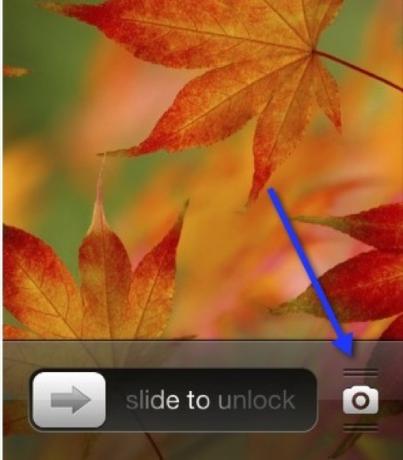
Fotografije pametnih telefona i općenito iPhoneografija zaradile su veliki kult nakon interneta. Uređaj u džepu je kompatibilan sa stotinama dodataka Pimp svoj iPhone za fotografije ZenIPhone čini fotografiranje gotovo bez napora. Fotoaparat je u džepu, a ogroman broj aplikacija i dodataka omogućuje fotografiranje s uređajem umjetnošću i kulturom. Čitaj više , ima tisuće namjenjenih aplikacija za kamere Novo za iPhoneografiju? Evo najboljih aplikacija koje App Store nudi u ponudiPopularnost iPhonea fotografijama svodi se na nekoliko različitih stvari - praktičnost kad imate cijelo vrijeme ‘fotoaparat’ sa sobom i samu raznolikost aplikacija za snimanje, uređivanje i dijeljenje. Čitaj više Kao filtar-sretan VSCO Iza filtera: Jedinstvene i zanimljive aplikacije za iPhone kamereApp Store je prepun toliko aplikacija za fotoaparate i videozapise da je teško filtrirati buku. Danas ćemo izvući dio nagađanja iz te jednadžbe. Čitaj više i Kamera + koja vam daje veću kontrolu Camera + za iPhone dodaje moćne kontrole bez prekompliciranih stvariSvježe ažuriran za iOS 7, Camera + sadrži niz moćnih značajki koje će ugoditi čak i iskusnim fotografima koji se koriste za snimanje s digitalnim SLR fotoaparatima. Čitaj više . I vi ćete to htjeti razmislite o promjeni vašeg pristupa fotografiji 5 dijelova fotografije pametnih telefona Mudrost za životKada je riječ o fotografiji na pametnim telefonima, ovdje pokušavamo pokriti dio svega na MakeUseOf. Ponekad iako, između mora aplikacija i dodataka, društvenih mreža i hashtagova, fotografija esencije može dobiti... Čitaj više tijekom snimanja pametnim telefonom ...
Pošaljite fotografije
Kad želite dijeliti fotografije, napravite sljedeće.
- Otvorite aplikaciju Fotografije
- Dodirnite Albumi i onda Rola kamere
- Pronađite fotografiju koju želite podijeliti, a zatim dodirnite gumb Dijeli (okvir s strelicom prema gore)
- Odaberite bilo koje dodatne fotografije, a zatim dodirnite Poruka, pošta, iCloud, Cvrkut i tako dalje dijeliti putem tog protokola.
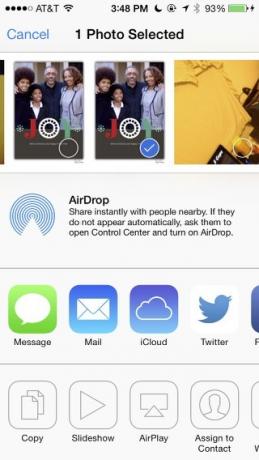
Vodič za MakeUseOf za iOS 7 sadrži više informacija o dijeljenju slika i dokumenata, slično kao što sam gore opisao.
Preuzimanje iz App Store-a
Možete odabrati između tona besplatnih i jeftinih aplikacija koje možete dodati na svoj iOS uređaj, a App Store nudi kako. Različite kartice prikazuju Istaknute i najpopularnije aplikacije, a za preuzimanje jednostavno dodirnite ikonu, dodirnite cijenu aplikacije za plaćene aplikacije ili Besplatno za besplatne aplikacije, a zatim unesite zaporku.
Aplikacija će se preuzeti i pojaviti na vašem početnom zaslonu. Prošle kupnje možete pronaći pod nadopune zatim Kupnja na iPhoneu ili samo Kupnja karticu na iPadu.
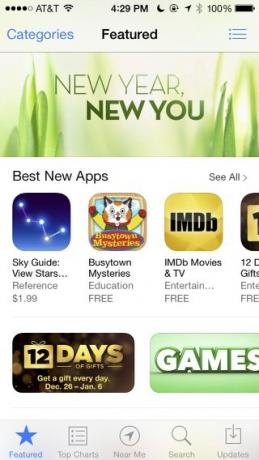
Ne zaboravi naš najbolji iPhone Najbolje nove iOS aplikacije za 2015 (i naše omiljene nadogradnje)Poredali smo tok novih aplikacija koji su stigli u 2015. i osmislili smo popis naših favorita samo za vas. Čitaj više stranice iPad i iPad uvode desetak preporučenih aplikacija, a također možete upotrijebiti gornju traku za pretraživanje da biste pronašli brojne druge preporuke.
Pronađite moj telefon ili iPad
Pronađi moj telefon je Appleova usluga lociranja izgubljenih ili ukradenih uređaja. Trebali biste osigurati da je postavka omogućena u Postavke> iCloud> Pronađi moj telefon izbornik. Ako se vaš uređaj izgubi, možete se prebaciti na iCloud.com i svoj uređaj označiti kao ukraden.
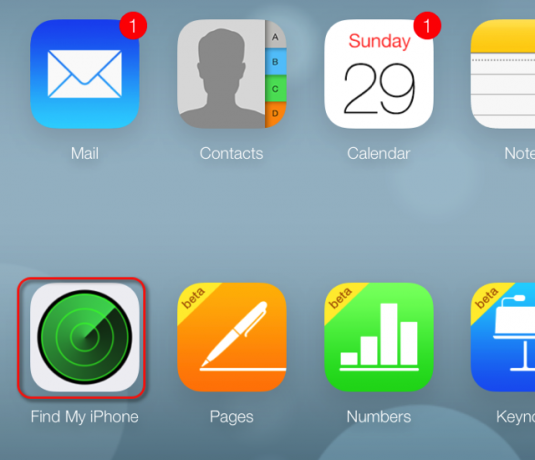
Puno toga za naučiti
Iako bi vas ovaj članak trebao upoznati s mnogim korisnim značajkama iOS-a, naš besplatni PDF vodič objašnjava puno više. Možete preuzeti naš vodič za iOS 7 i više na našoj stranici MakeUseOf Vodiči. Također možete preuzeti službene Apple-ove priručnike za korisnike za iPhone i iPad.
Bakari je slobodni pisac i fotograf. On je dugogodišnji korisnik Maca, ljubitelj jazz glazbe i obiteljski čovjek.


